Kakoune, un editor de texto que gustará a los amantes de Vim

En el siguiente artículo vamos a echar un vistazo a Kakoune. Este es un editor que recuerda mucho a Vim, pero ofrece algunas funciones y características únicas. Cuenta con una interfaz minimalista, atajos de teclado cortos y modos de edición e inserción separados.
Este editor ofrece con numerosas herramientas para la edición/escritura de texto. Entre ellas cabe destacar la ayuda contextual, el resaltado de sintaxis y el autocompletado mientras escribimos. También hay que decir que admite diferentes lenguajes de programación. Este editor tiene su propio estilo único tanto en diseño como en funciones disponibles.
Características generales de Kakoune

- Las selecciones múltiples son la forma central de interactuar en Kakoune.
- Cuenta con herramientas para la edición de texto como son; la ayuda contextual, finalización a medida que escribimos, resaltado de sintaxis para varios lenguajes de programación, etc.
- El texto se puede seleccionar y modificar a voluntad gracias a la posibilidad de rotar la selección, la manipulación de mayúsculas y minúsculas, o la nivelación de sangría …
- Los usuarios podemos ampliar las funciones de Kakoune o personalizarlas a nuestro gusto con macros y hooks.
- Con este editor podremos editar de forma colaborativa el mismo archivo. Todas las ventanas nuevas creadas por el editor son clientes y pueden modificar simultáneamente el contenido de un archivo. Estas ventanas están completamente bajo el control del administrador de ventanas X11, o pueden administrarse en una sola terminal a través del soporte tmux de Kakoune.
- El proyecto se desarrolla activamente, implementa regularmente nuevas funciones e integra las solicitudes propuestas por los contribuyentes. Los usuarios también podemos hacer nuestras preguntas y compartir nuestros comentarios con el resto de la comunidad, en #kakoune @irc.freenode.net.
- Se puede consultar el documento de diseño para obtener más información sobre la filosofía y el diseño de Kakoune.
Estas son solo algunas de las características del programa. Se pueden consultar todas ellas en detalle desde la página web del proyecto.
Instalar en Ubuntu
Este editor se puede instalar en Gnu/Linux y BSD. En Ubuntu lo encontraremos disponible desde la opción de software de Ubuntu. También vamos a tener la posibilidad de abrir una terminal (Ctrl+Alt+T) y ejecutar el comando:
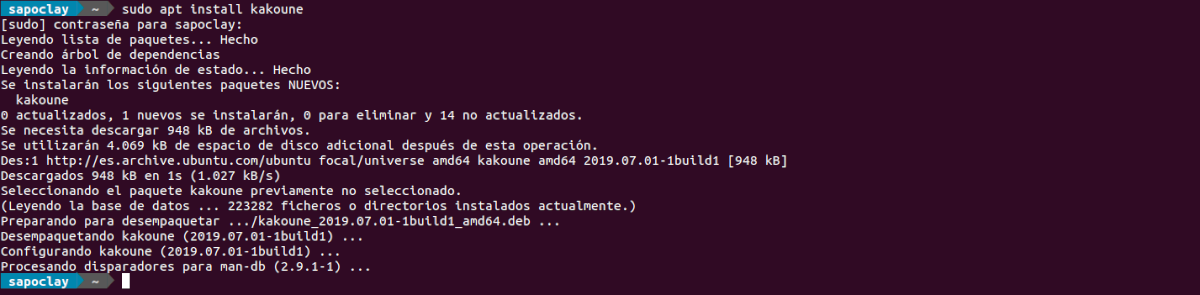
sudo apt install kakoune
Una vez que se complete la instalación, el comando para iniciar Kakoune es kak. Podremos iniciar Kakoune vacío, o también le podemos incluir un nombre de archivo para que se abra al iniciar:
kak archivo.txt
Para obtener ayuda, en la misma terminal solo tendremos que utilizar el comando:
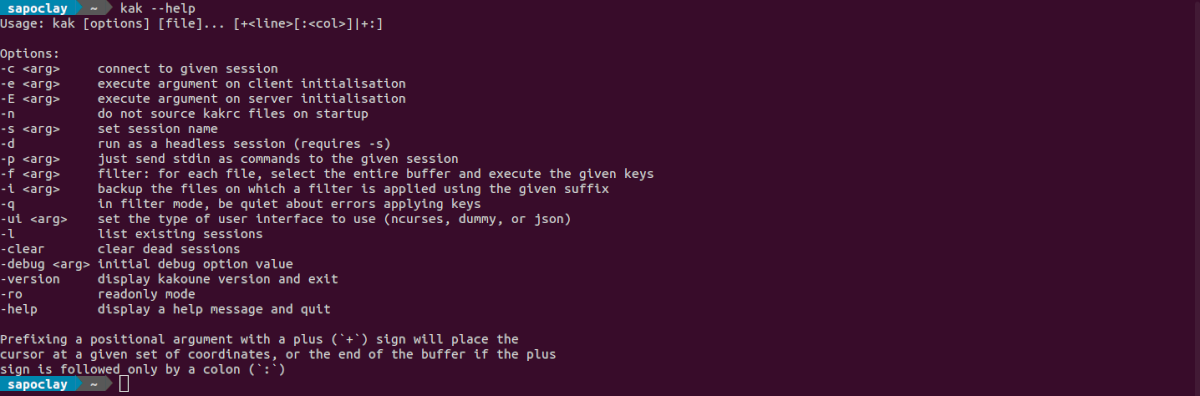
kak --help
Un vistazo a Kakoune
Cuando iniciamos este editor sin un nombre de archivo, se va a abrir un búfer casi vacío en nuestra terminal, excepto por una pequeña barra de estado en la parte inferior de las ventanas. Al igual que Vim, Kakoune se inicia en modo ‘normal‘, lo que quiere decir que acepta pulsaciones de teclas como comandos y no introduce texto en el búfer. Para pasar al modo de inserción, solo tendremos que pulsar la tecla i (para insertar). Para volver al modo normal, no hay más que pulsar la tecla Esc.
Mientras está en modo de inserción, Kakoune actúa principalmente como cualquier otro editor. En este modo, podemos utilizar las teclas de flecha para movernos.
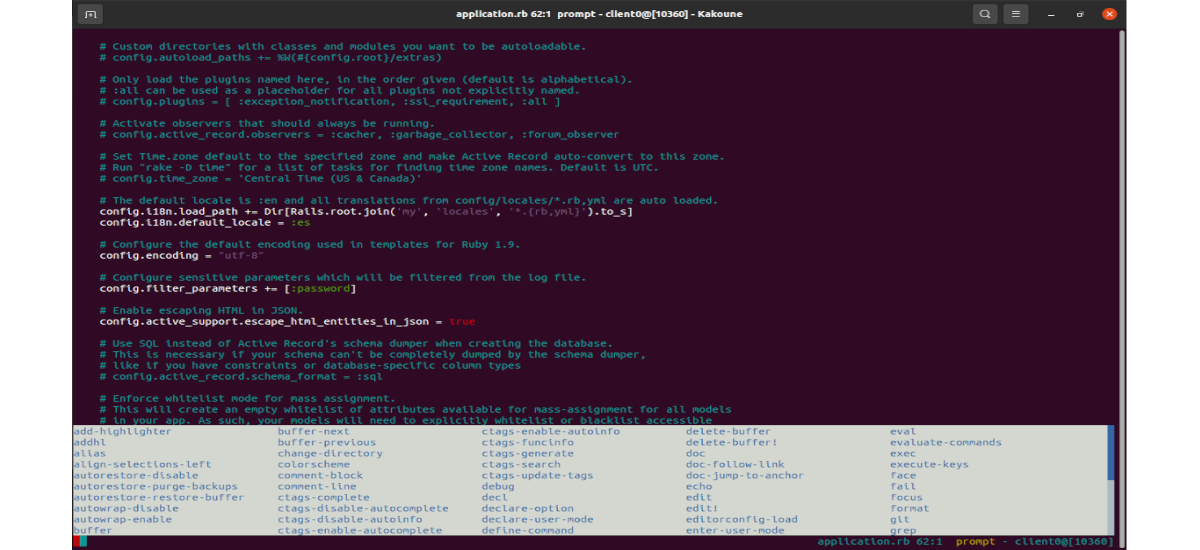
En el modo normal, vamos a poder emitir comandos de navegación y edición de texto. Los comandos de edición incluyen funciones para; copiar, cortar y pegar palabras y líneas, deshacer, etc. Además de estas interacciones básicas, también podemos emitir comandos para invocar las funciones integradas de Kakoune. Para acceder a la línea de comandos de Kakoune, solo tendremos que escribir : en modo normal. Los creadores ponen a nuestra disposición un listado de las teclas que podemos utilizar en este editor.
En Kakoune, el cursor es una selección móvil de un solo carácter. A menos que ampliemos la selección, cualquier comando que afecte a una selección se aplicará solo al cursor. La forma más fácil de extender una selección de un solo carácter pasar al modo normal y pulsar la tecla Shift mientras movemos el cursor con las teclas de flecha.
Los usuarios podemos obtener más información sobre este editor en la documentación que ofrecen desde la página en GitHub del proyecto.
.png)
